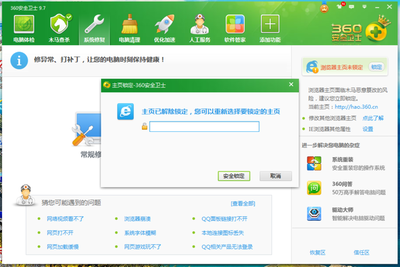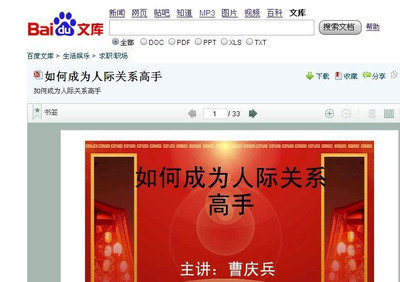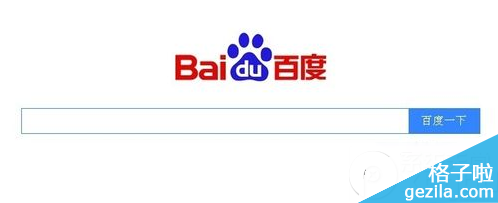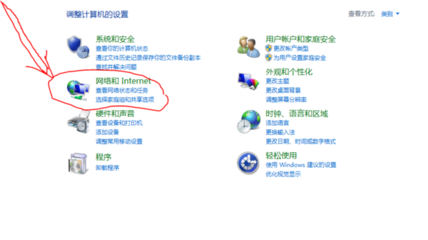怎么设置百度浏览器为默认浏览器,每次打开浏览器就提示设置为默认浏览器,每次都设置了,但是被各种安全工具拦截,设置允许了回头默认浏览器还是被修改,那怎么办,今天小编就以设置百度浏览器为默认浏览器为例来和大家分享如何设置默认浏览器的经验。
怎么设置百度浏览器为默认浏览器――默认浏览器怎么设置怎么设置百度浏览器为默认浏览器 1、
首先我们在百度浏览内设置为默认浏览器,打开百度浏览器――菜单――选项
怎么设置百度浏览器为默认浏览器 2、
在常规选项下――默认浏览器设置――设置百度浏览器为默认浏览器
怎么设置百度浏览器为默认浏览器 3、
此时如果你安装了360或者腾讯管家等安全软件,会弹出阻止提示:有程序试图修改默认浏览器。此时百度浏览器也会弹出设置默认浏览器失败的提示。
怎么设置百度浏览器为默认浏览器_怎么设置默认的浏览器
怎么设置百度浏览器为默认浏览器 4、
此时我们需要打开已经安装过的安全工具,我这里就以腾讯管家为例来和大家讲解,如何在第三方工具设置百度浏览器为默认浏览器。
怎么设置百度浏览器为默认浏览器 5、
首先打开电脑管家的工具箱
怎么设置百度浏览器为默认浏览器 6、
在工具箱中找到浏览器保护
怎么设置百度浏览器为默认浏览器_怎么设置默认的浏览器
怎么设置百度浏览器为默认浏览器 7、
首先我们需要对原先设置的浏览器锁定解除
怎么设置百度浏览器为默认浏览器 8、
将百度浏览器锁定为默认浏览器――并点锁定
怎么设置百度浏览器为默认浏览器_怎么设置默认的浏览器
怎么设置百度浏览器为默认浏览器 9、
此时我们在返回百度浏览器――菜单――选项――常规下,我们会发现百度浏览器已是默认浏览器了。
怎么设置百度浏览器为默认浏览器――注意事项通过以上怎么设置百度浏览器为默认浏览器的学习,我们会发现第三方的安全工具已经左右了默认浏览器的设置。所以很多浏览器具备的功能,都需要借助这些安全工具来实现了。
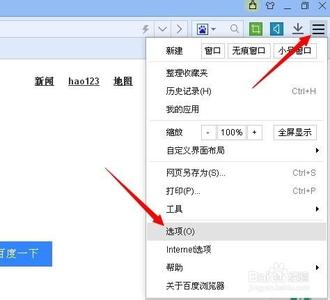
 爱华网
爱华网